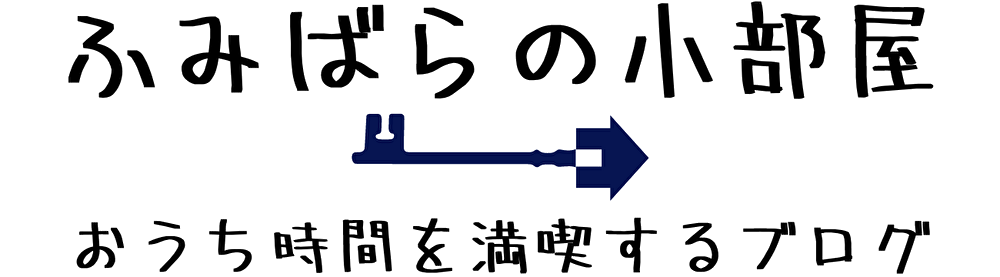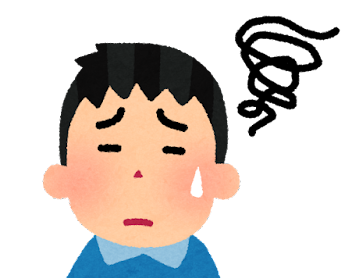
ちゃんとブログを改善しているのに、Googleアドセンスの審査に受からない⋯⋯



不合格が続いてしまうと、「自分のブログに問題があるのかな⋯⋯」と不安になってしまいますよね
僕もGoogleアドセンスの審査に合格するまでに5回の不合格を経験していて、いずれも「有用性の低いコンテンツ」「コンテンツの最小要件」といった不合格理由が表示されていました。
記事の投稿を続けていても不合格理由が変わることはなく、
- まだ記事数が少ないんだろうか
- オリジナルで記事を書いているけど、クオリティが低いのかな
- プライバシーポリシーなど、必要とされているものは設置しているはずなのに
- 審査が厳しくなっているって情報もよく見るしなぁ
と悩むことに⋯⋯
「とりあえず記事数を地道に増やすしかないかぁ」と思っていたところ、ある設定を修正してみたことで、すぐに合格通知を受け取ることができました!
Googleアドセンスの審査に不合格になる理由は具体的に示されないため、僕が試した方法で確実に合格できる保証はありません。
ですが、「条件は満たしているはずなのにGoogleアドセンスに合格できない」という人は、ぜひ本記事でご紹介する方法を試してみてください!


- 派遣社員として働きながら、副業として当ブログを運営
- 2022年9月から当ブログの運営を開始
- 2023年9月に、24記事でGoogleアドセンスに合格
- 雑記ブログを成長させる方法を日々模索中
結論:アドセンスコードの改行を削除
僕がGoogleアドセンスの審査に合格する前に行ったことは、アドセンスコードの改行を削除することです。
この方法は、以下のWebサイトで紹介されていたのをたまたま見つけました。
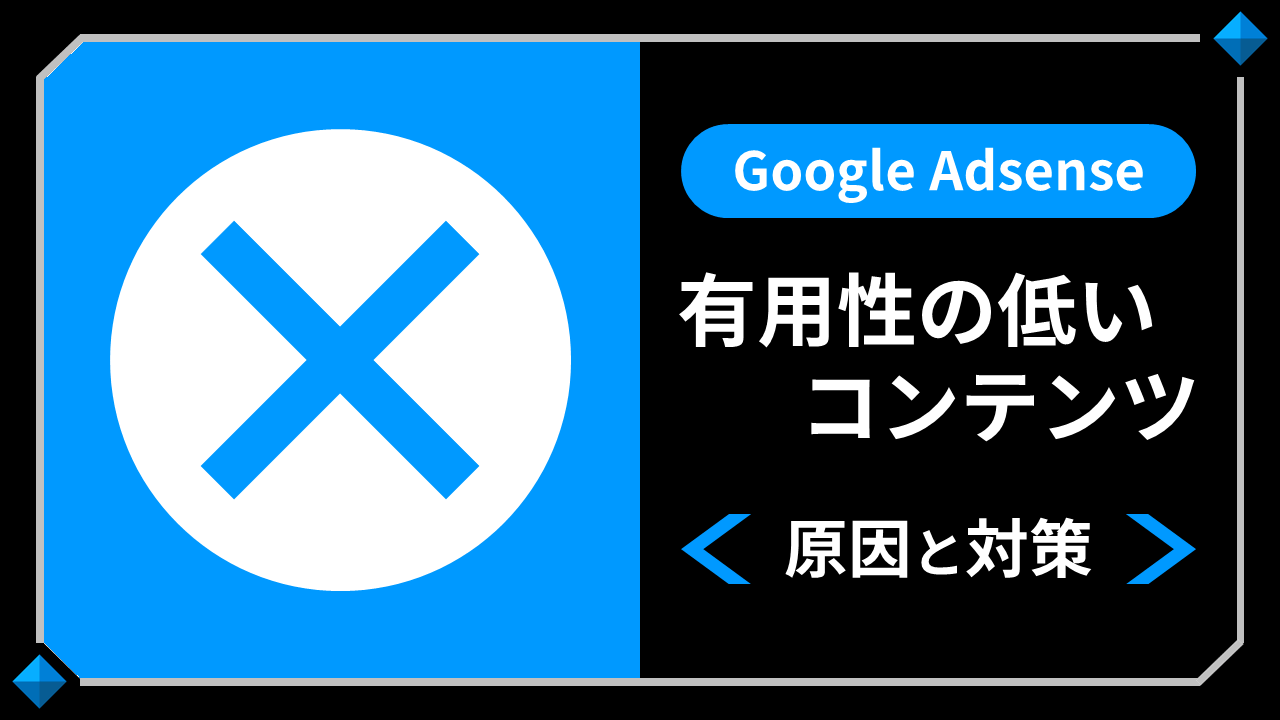
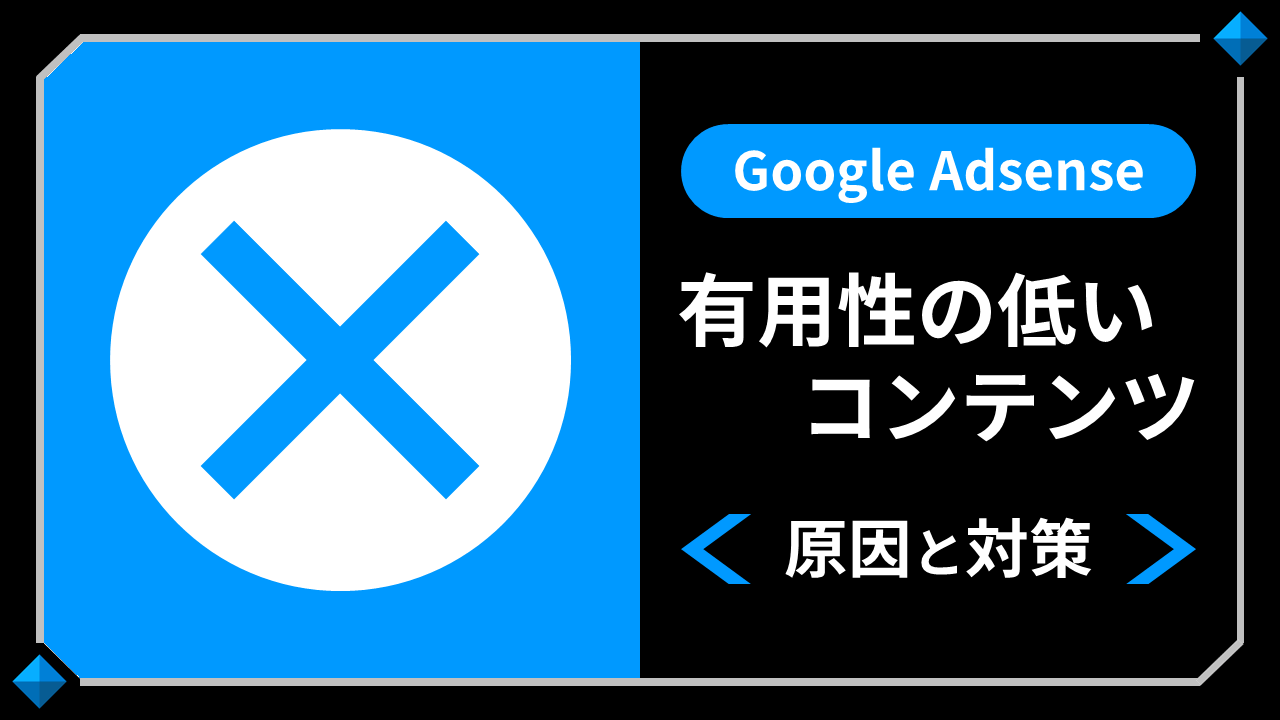



他のWebサイトやブログでは見たことのない改善方法だったので、見つけられてラッキーでした^^;
アドセンスコードの改行とは
Googleアドセンスの審査を申請するには、GoogleアドセンスのWebサイト上で次のようなコードを取得して、ブログに設置する必要がありますよね。
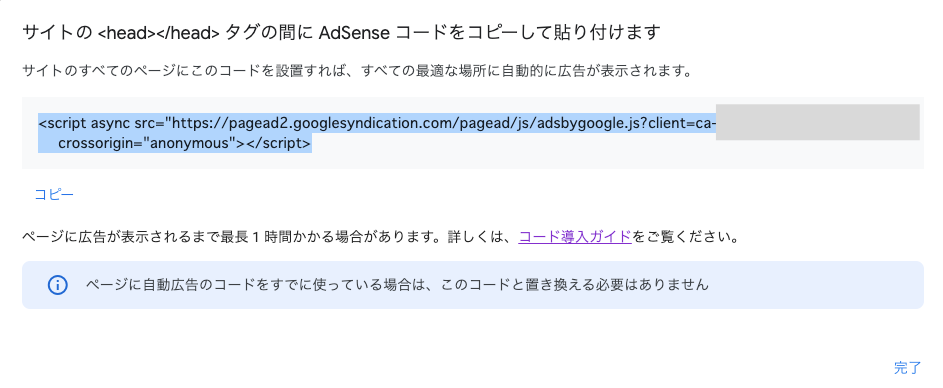
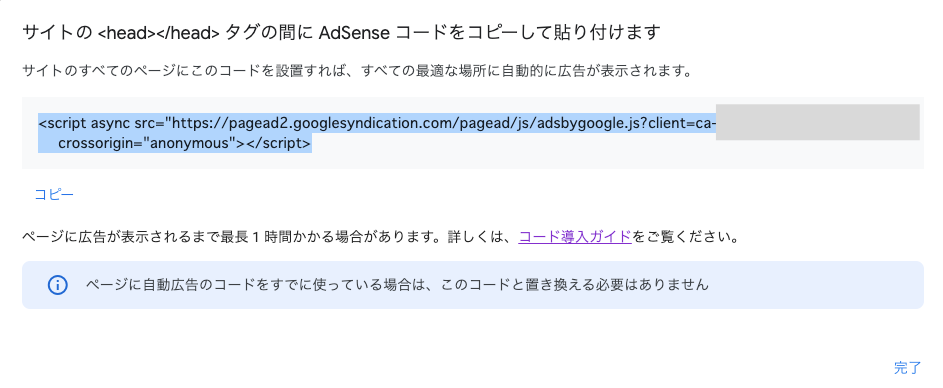



画像は合格後に表示したものなので、少し表示は違っていると思います
表示したコードをコピーして、<head></head> タグの間や各WordPressテーマで決められた入力欄にペーストするわけですが、ペーストしたコードには最終行の手前に改行が入っていたんですよね。
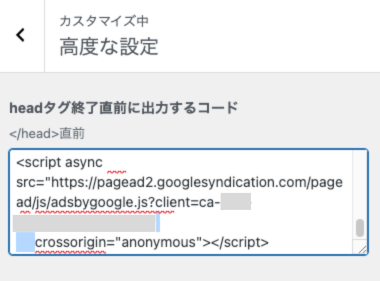
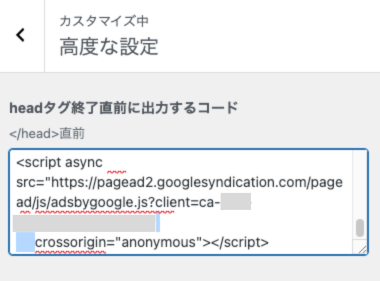



コードをコピー&ペーストするという解説しか見たことがなかったので、この改行には気がつきませんでした⋯⋯
解決策:半角スペースでコードをつなげる
上記の参考サイトによると、アドセンスコードに改行が入ってしまっていることでコードが正常に認識されていない可能性が高いとのこと。
そこで改行を削除し、半角スペースでコードをつなげる修正を行いました。
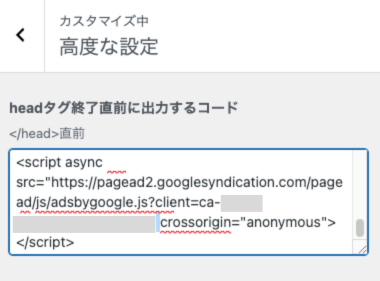
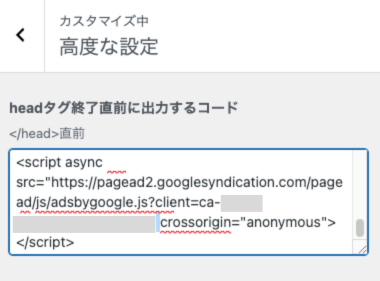



全角スペースにするとコードがエラーを起こしてしまうため注意してくださいね
この作業をした後、その他の設定などは変えずにGoogleアドセンスに再審査を申請。
すると、無事に審査合格の連絡をもらうことができました!
効果が期待できる理由


冒頭でもお伝えしたとおり、今回紹介したアドセンスコードの改行の削除をすることで確実に合格できるというわけではありません。
ですが、「かなり効果を期待できるんじゃないか」と思える理由が2点ありました。
再審査の結果通知が早かった
僕が自分のブログに設置していたアドセンスコードの改行を削除して、再審査を申請したのが9月26日の21時ごろ。
そして翌日の10時32分に審査結果の通知メールが届きました。
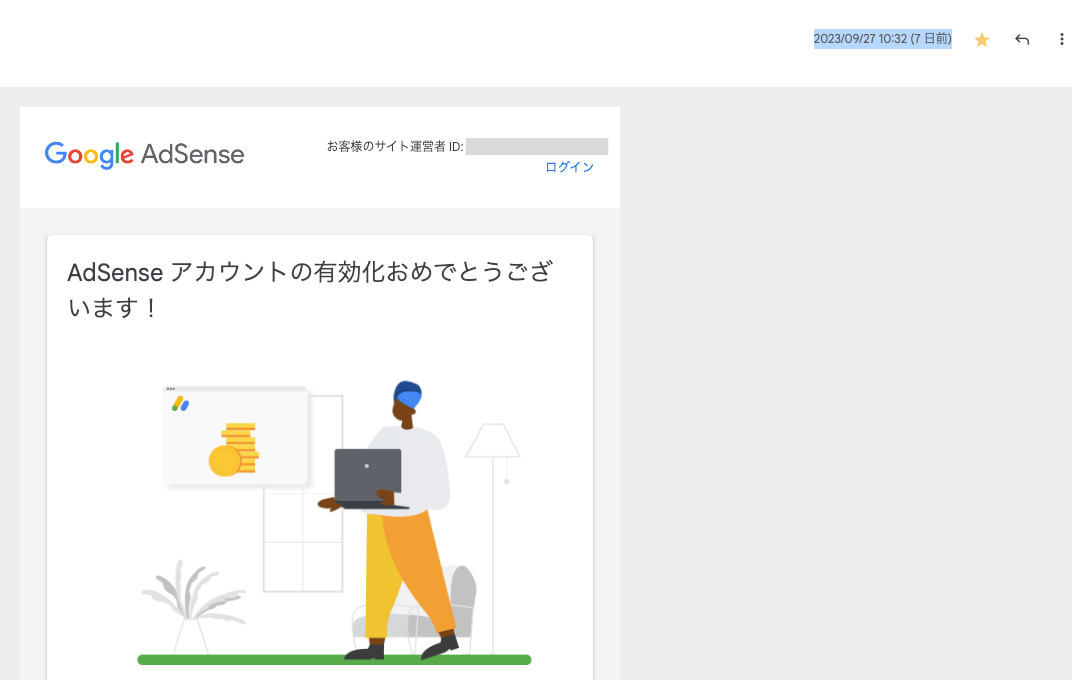
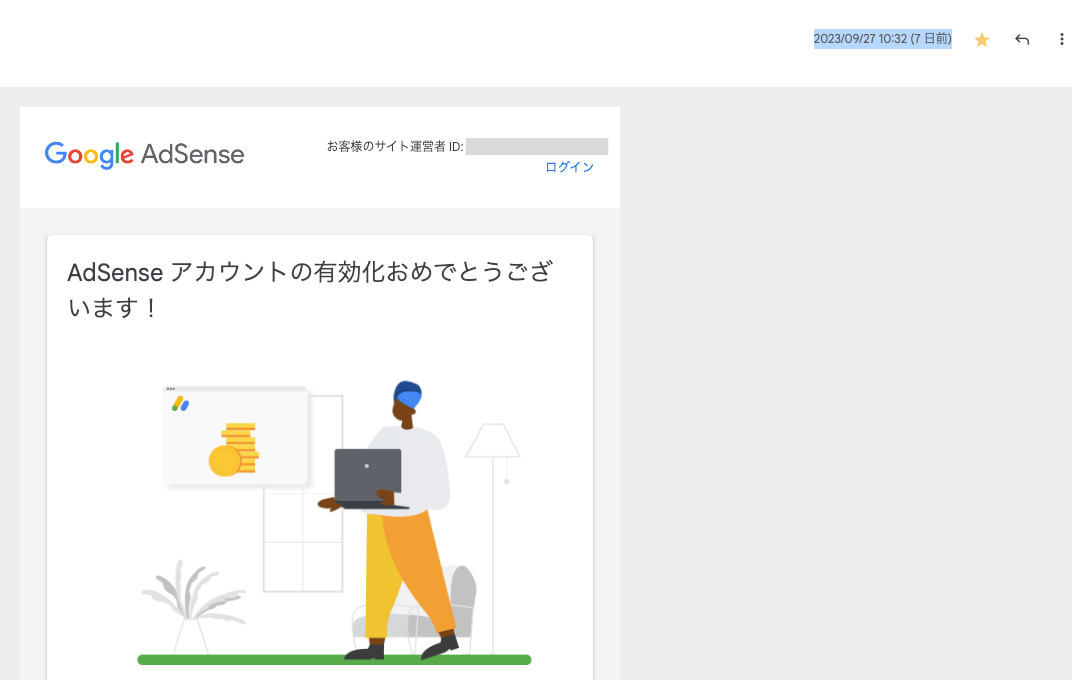
約半日で審査結果が届いたわけですが、不合格だった過去の審査申請のときには3〜4日ほど結果通知に時間がかかっていたんですよね。



アドセンスコードが正常に認識されず、審査に時間がかかっていたんじゃないかと推測しています
ブログ内容に大きな変化がなかった
僕が最後にGoogleアドセンスの不合格通知を受け取ったのは8月26日のこと。



記事数がちょうど20件になったタイミングでした
そして合格通知を受け取った9月27日時点での記事数は24件。
固定ページなどの追加もありませんでした。
Googleアドセンスに合格するに当たっての記事数については、
「5記事でも合格できた」
「審査が厳しくなってきているので、20〜30記事は用意したい」
などのさまざまな意見があり、明確な基準は明らかになっていません。
ですが、記事数が20件から24件に変わっただけで合否が変わるというのはイメージしづらいので、アドセンスコードが正しく認識されたことで審査結果が変わったのではないかと思っています。
参考:Googleアドセンス合格時のブログ状況
僕がGoogleアドセンスに合格したときのブログ状況は次のとおりです。
- 雑記ブログ
- 記事数は24件(各記事の文字数は約2,000〜3,000)
- 記事はすべてオリジナルで作成
- カテゴリーは4つで、各カテゴリーに3件以上の記事を配置
- 約3,000PV/月
- アクセスが少ない記事も掲載したまま
また、Googleアドセンスの合格に必要と言われている次の固定ページなどを設置しています。
- プライバシーポリシー
- 免責事項
- お問い合わせ
- 管理者プロフィール
- XMLサイトマップ
(プラグイン『XML Sitemap Generator for Google』で実装)



HTMLサイトマップの固定ページは個人的にも使わないなと思って設置していません
ちなみに、WordPressテーマは有料の『SWELL』を使用しています。


無料テーマを使っていた時期もあったのですが、「費用をかけてでもブログを頑張ってみよう」と思い立って購入しました。
『SWELL』を使ってみていいなと思うのは、
- 記事の編集や各種設定(SEO、広告など)がしやすい
- ユーザーが多いので、困ったときに情報が見つけやすい
- ユーザーに必要な機能が素早く実装される
といった点です。
最近だと、2023年10月1日に施行された景品表示法の指定告示(ステマ規制)に先んじて、広告がある旨を表示できる「PR表記」機能が追加されました。





こういった対応を素早く行ってくれるのは安心ですよね
「無料テーマよりも有料テーマを使ったほうがいいのかな⋯⋯」といったことに悩むこと無く記事の作成に集中することができていますし、Googleアドセンスの合格を実現することもできたので購入して良かったですね。
ブログの改善のために有料テーマが気になっている人にはとてもオススメです!
まとめ:Googleアドセンスを開始してブログ運営を楽しもう!



Googleアドセンスなんて、ほとんど稼げないんだから意味ないよ
最近はそんな意見を目にすることも増えてきましたが、個人的にはGoogleアドセンスに合格することができてとてもよかったと思っています。
なぜなら「ブログ運営について具体的な行動ができるようになった」から。
この記事の執筆時点ではGoogleアドセンスを開始してまだ1週間ですが、収益額が目に見えることでさまざまな気づきやブログの改善点を見つけることができています。
- 広告を見てもらえるにはどんな配置にすればいいだろう
- PV数の多い記事からの離脱を減らすために、冒頭部分をリライトしてみよう
- Googleアドセンスの解説書を読んでみよう
- 収益を増やすために、アフィリエイト広告もこまめにチェックしよう
これまでは、「とりあえず投稿数を増やしていこう」「Googleアナリティクスとかの勉強もしておいたほうがいいんだろうなぁ」というような漠然とした考えでブログと向き合っていました。
ですが、実際に収益が発生するようになり、ブログを成長させるための具体的な行動をイメージできるようになったことで、ブログ運営がより楽しくなりました。



今は金額が少なくても、毎日収益が発生しているのはうれしいものです!
あなたがGoogleアドセンスの審査につまずいている場合は、ぜひ今回紹介したアドセンスコードの確認と修正を試してみてください。
それでは引き続き、ブログ運営を楽しんできましょう!